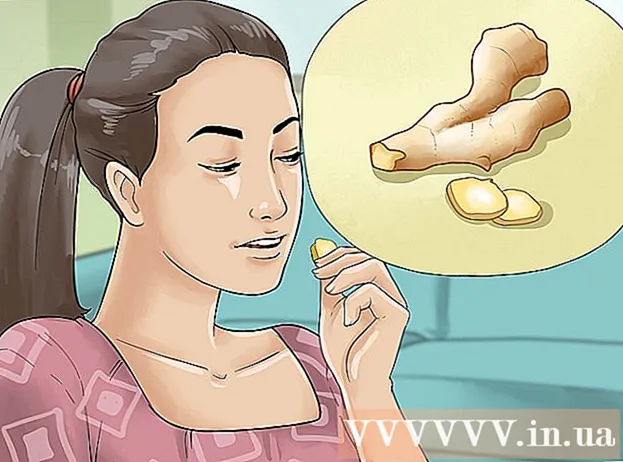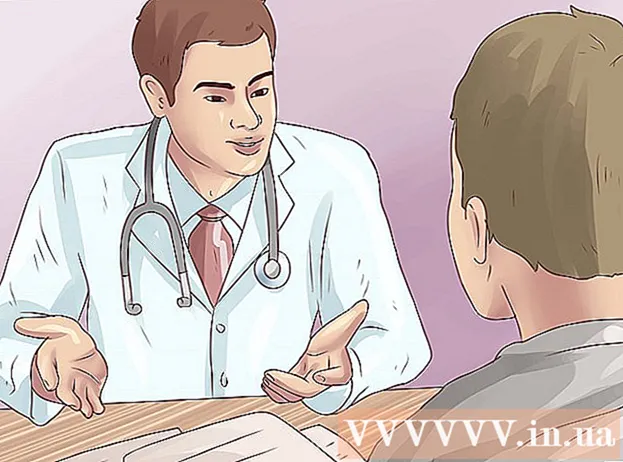Autor:
Morris Wright
Data Creației:
22 Aprilie 2021
Data Actualizării:
1 Iulie 2024

Conţinut
- A calca
- Metoda 1 din 2: Conectați-vă prin SSH
- Metoda 2 din 2: Conexiune nesecurizată
- sfaturi
- Avertizări
Telnet este o aplicație la îndemână care există de zeci de ani. Puteți să-l utilizați pentru a vă conecta la servere la distanță din diverse motive, cum ar fi gestionarea unei mașini de la distanță prin intermediul unui server Telnet sau gestionarea rezultatelor unui server Web.
A calca
 Deschis Terminal pe Mac, în dosar Instrumente de mai jos Programe.
Deschis Terminal pe Mac, în dosar Instrumente de mai jos Programe.- Acesta este același lucru cu promptul de comandă din Windows. Cu toate acestea, deoarece OS X se bazează pe UNIX și nu pe MS-DOS, comenzile sunt diferite.
Metoda 1 din 2: Conectați-vă prin SSH
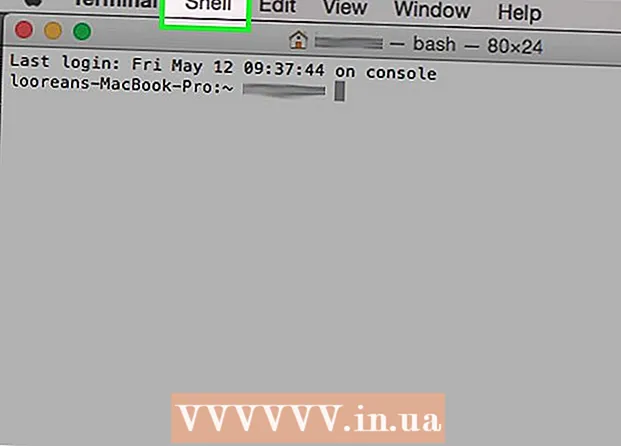 Pentru o conexiune sigură, utilizați SSH (Secure Shell)
Pentru o conexiune sigură, utilizați SSH (Secure Shell) 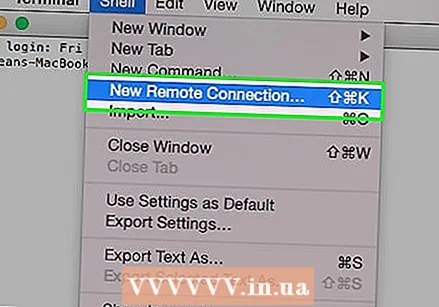 Selectați din Coajă-meniul Conexiune la distanță nouă.
Selectați din Coajă-meniul Conexiune la distanță nouă.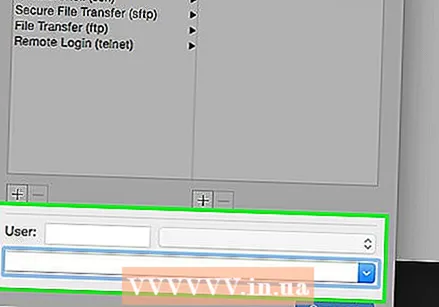 Introduceți numele gazdei sau adresa IP. În câmpul din partea de jos a ferestrei Conexiune nouă după cum este indicat mai jos, introduceți adresa serverului la care doriți să vă conectați.
Introduceți numele gazdei sau adresa IP. În câmpul din partea de jos a ferestrei Conexiune nouă după cum este indicat mai jos, introduceți adresa serverului la care doriți să vă conectați. - Rețineți că aveți nevoie de un cont pentru a vă conecta.
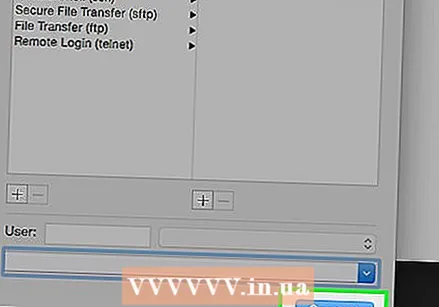 Click pe A conecta.
Click pe A conecta.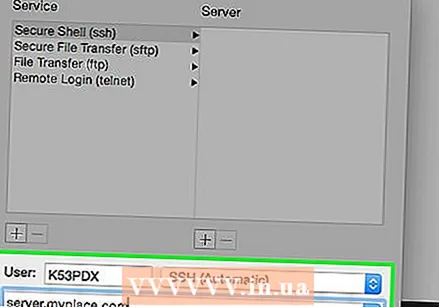 Vi se va solicita parola. Tastările dvs. nu sunt afișate din motive de securitate.
Vi se va solicita parola. Tastările dvs. nu sunt afișate din motive de securitate.  Salvați setările. Faceți clic pe + sub coloană Server.
Salvați setările. Faceți clic pe + sub coloană Server. 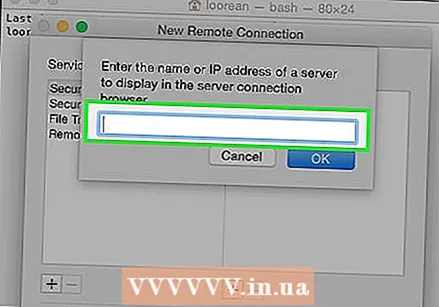 Introduceți numele gazdei sau adresa IP a serverului în ecranul de întâmpinare afișat.
Introduceți numele gazdei sau adresa IP a serverului în ecranul de întâmpinare afișat.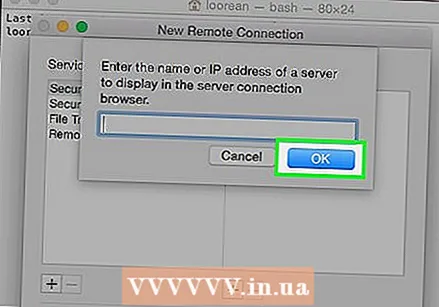 Click pe O.K.
Click pe O.K.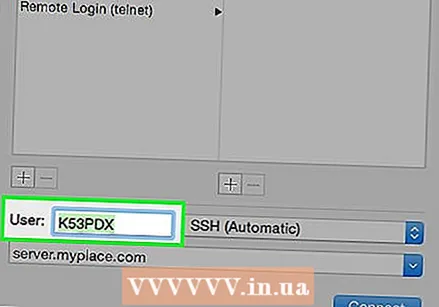 Tastați utilizatorulID în câmpul Utilizator, faceți clic pe Conectați iar datele dvs. vor fi salvate.
Tastați utilizatorulID în câmpul Utilizator, faceți clic pe Conectați iar datele dvs. vor fi salvate.
Metoda 2 din 2: Conexiune nesecurizată
 Tip Comanda-N. Aceasta va deschide una nouă Terminal-sesiune.
Tip Comanda-N. Aceasta va deschide una nouă Terminal-sesiune. 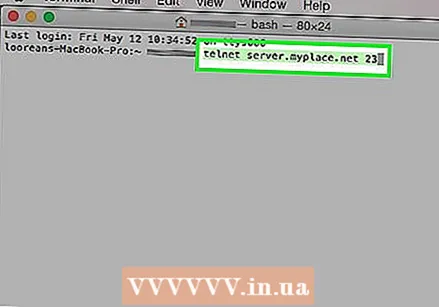 Introduceți numele gazdei sau adresa IP. Lângă cursorul intermitent, introduceți informațiile de conectare corecte, după cum este indicat: telnet server.myplace.net 23
Introduceți numele gazdei sau adresa IP. Lângă cursorul intermitent, introduceți informațiile de conectare corecte, după cum este indicat: telnet server.myplace.net 23 - Rețineți că numărul portului poate fi diferit. Verificați cu administratorul serverului dacă nu vă puteți conecta.
sfaturi
- Numărul portului nu este întotdeauna necesar.
- Pentru a închide conexiunea, țineți apăsat CTRL +] și tastați „stop”, apoi apăsați „Enter”.
Avertizări
- Conexiunile nesecurizate pot fi interceptate cu ușurință. Folosiți-le cu mare precauție.
- Conexiunile și erorile primite în timpul procesului de autentificare sunt de obicei urmărite de majoritatea serverelor, deci evitați utilizarea Telnet în scopuri obscure.